WIDEO: Odzyskaj usuniętą historię przeglądania
Przywróć usuniętą historię przeglądania w Eksploratorze
Pliki tymczasowe gromadzą się w systemie Windows w miarę odwiedzania różnych stron. Dane te są zapisywane na odpowiednim komputerze i można ich użyć do przywrócenia usuniętej historii Internetu.
-
Otwórz Internet Explorer. Otwórz przeglądarkę.

Możesz uzyskać dostęp do swoich danych za pomocą Eksploratora. © Julia Turre -
Otwórz dodatki. W Eksploratorze użyj koła zębatego na pasku menu u góry ekranu, aby wybrać opcję „Dodatki”. Otworzy się wyskakujące menu z dalszymi opcjami.

Możesz uzyskać przegląd poprzez dodatki. © Julia Turre -
Wybierz opcje internetowe. Teraz wybierz „Opcje internetowe”.

Wygodnie otwieraj opcje internetowe za pomocą Eksploratora. © Julia Turre -
Otwórz tymczasowe pliki internetowe. Poprzez wykaz, a w szczególności wybór „Ogólne”, przechodzisz do „Historii przeglądarki”. Wybierz „Ustawienia” tutaj. Spowoduje to przejście do zakładki „Tymczasowe pliki internetowe”.

Uzyskaj dostęp poprzez ustawienia ogólne. © Julia Turre -
"Pokaż pliki". Wybierz „Pokaż pliki”, a otrzymasz listę wszystkich plików cookie. Pliki cookie to przechowywane pliki tekstowe, które informują o odwiedzonych stronach internetowych.
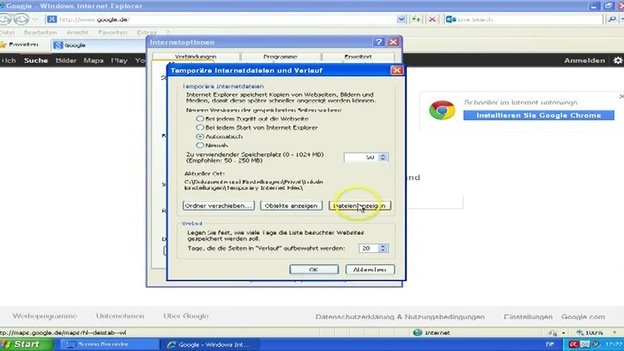
Wyświetlaj swoje pliki internetowe. © Julia Turre -
Uzyskaj przegląd. Teraz musisz przeszukać listę plików. Użyj historii, aby znaleźć odpowiedni plik, nawet jeśli faktycznie został usunięty.

Spójrz na wszystkie odwiedzane strony internetowe. © Julia Turre
Chcesz usunąć odwiedzone strony (historię), aby Twój komputer był wolny od ...
Jak przywrócić w Google Chrome
Usunięte pliki można śledzić nie tylko za pomocą Eksploratora. Jeśli używasz Chrome, użyj widoku pamięci podręcznej Chrome. Jest to oprogramowanie wyświetlające zapisane pliki z przeglądarki. Użyj widoku pamięci podręcznej i wykonaj następujące czynności:
-
„Widok pamięci podręcznej Chrome”. Otwórz przeglądarkę i wyszukaj w sieci „Widok pamięci podręcznej Chrome”. Otrzymasz listę dostawców, którzy obsługują pobieranie.

Oprogramowanie Chrome Cache View pomaga śledzić historię. © Julia Turre - Pobierz narzędzie. Pobierz narzędzie i otwórz plik.
-
Wyświetl usunięte pliki. W pliku znajdziesz wszystkie wprowadzone wpisy pamięci podręcznej. Przejdź do „Czas serwera” i posortuj usunięte dane według daty.

Zobacz odwiedzane witryny w Chrome. © Julia Turre
Przywróć usuniętą historię w Firefoksie
Czy korzystasz z Firefoksa i jesteś zainteresowany znalezieniem usuniętych danych? Następnie wykonaj następujące czynności:
-
Wyszukaj "O: pamięć podręczna". Jeśli używasz przeglądarki Firefox, wpisz „about: cache” w pasku wyszukiwania.

Polecenie „O: pamięć podręczna” pomaga w Firefoksie. © Julia Turre -
Otwórz „O pamięci podręcznej”. Otwórz stronę za pomocą Enter i kliknij pod „dyskiem” na „Lista wpisów w pamięci podręcznej”.

Usunięte strony internetowe można szybko i łatwo wyśledzić za pomocą Firefoksa. © Julia Turre -
Znajdź usunięte dane. Zobaczysz listę linków do historii Internetu. Znajdź pliki, które chcesz tutaj.

Lista zawiera wszystkie odwiedzone strony. © Julia Turre
Jak przywrócić za pomocą Safari
System operacyjny iOS gromadzi również pliki tymczasowe z biegiem czasu. Czy korzystasz z Safari i chcesz przywrócić dane? Poniższe kroki pomogą Ci znaleźć swoje dane:
-
Otwarty internet. Otwórz Safari i kliknij koło zębate (w prawym górnym rogu). Przejdź do ustawień".

Możesz także zobaczyć strony internetowe odwiedzone w Safari. © Julia Turre -
Otwarta ochrona danych. Kliknij „Prywatność”. Tutaj możesz zobaczyć "Pliki cookie i inne dane internetowe". Otwórz polecenie „Szczegóły”. Możesz teraz zobaczyć odwiedzone strony internetowe.

Możesz uzyskać dostęp do zapisanych stron poprzez ochronę danych. © Julia Turre 
Zachowaj przegląd i korzystaj z funkcji swojej przeglądarki. © Julia Turre
Dlatego powinieneś przywrócić historię przeglądania
Jest kilka punktów, w których możesz znaleźć listę swoich wizyt w Internet może pomóc. Dlatego powinieneś odzyskać usuniętą historię przeglądania.
Jeśli masz przejrzysty przegląd odwiedzonych stron, może to być również korzystne dla rozliczeń. Zdarza się, że wnoszone są zobowiązania, które w ogóle nie są realne. Możesz także przeglądać wizyty na stronach internetowych. Jest to szczególnie korzystne, jeśli chodzi o kontrolowanie korzystania z Internetu przez Twoje dzieci.
Jeśli Twój komputer już zapisał historię, nie musisz pamiętać pełnych adresów internetowych, jeśli chcesz wywołać odpowiednie strony. Po wpisaniu pierwszych znaków przeglądarka wyświetli stronę, którą znasz lub wymieni kilka.
Śmiało i odzyskaj usunięte pliki. Na Twoim komputerze znajdują się linki do stron, które odwiedziłeś. Niezależnie od tego, czy korzystasz z Eksploratora, Chrome czy Firefoxa w systemie Windows, czy Safari w Apple: usuniętą historię internetową można przywrócić na wiele sposobów.


